Microsoft extra functies voor de “snap venster” – functionaliteit die toegevoegd wanneer het vrijgegeven van de Windows 7-besturingssysteem in Windows 10.
De functie geïntroduceerd in Windows 7 kun je snap twee vensters naast elkaar op het scherm, zodat ze beide de helft van de ruimte op het scherm, of neem een venster naar de bovenkant te geven in de modus volledig scherm.
In Windows 10, nieuwe functies werden toegevoegd, waaronder een optie om een venster vast aan een kwart van het scherm in plaats van de helft, om de grootte van de twee beet ramen die bezetten de helft van het scherm, en een nieuwe suggesties modus dat geeft geopende programma-vensters die u wilt uitlijnen op de andere kant van een beet venster.
Het beheren van de Module Windows-10

Kortom, de bewerkingen die u kunt uitvoeren met behulp van Snap zijn:
- Snapping twee vensters naast elkaar.
- Snapping twee vensters op de helft, zodat elke beslaat een kwart van het scherm, en een venster op de andere helft.
- Snapping vier vensters voor elk kwartaal van het scherm.
- De grootte van de breedte van de twee vensters brak side by side.
- Met behulp van de Assist voor de weergave van andere programma windows wilt u misschien snap naast een raam dat je gewoon vastgeklikt.
De meest recente versie van Windows 10 schepen met vier opties voor het beheren van de snap-functionaliteit. U kunt toegang krijgen tot het control menu op de volgende manier:
- Gebruik de toetsencombinatie Windows-ik open de applicatie Instellingen.
- Ga naar Systeem > Multitasking.
De vier opties zijn alle standaard ingeschakeld, en u ze kunt uitschakelen allemaal individueel met behulp van de configuratie-pagina.
Het regelen van windows automatisch door ze te slepen naar de zijden of hoeken van het scherm

Deze functie schakelt de module functionaliteit aan of uit. Er is helaas geen optie voor het uitschakelen van de kwartaal-snap-functionaliteit apart.
Toen ik snap een venster automatisch van grootte te vullen beschikbare ruimte
Wanneer ingeschakeld, knapte windows zal automatisch het gebruik van de beschikbare ruimte op het scherm tot zijn recht, wat betekent dat zij meer ruimte in beslag nemen dan een halve of een kwart van het scherm wanneer de functie is ingeschakeld.
Wanneer ik een venster vast te maken, laten zien wat ik kan snap naast het
De functie, de zogenaamde Snap-Assistent, geeft alle andere programma ramen die open zijn op het moment nadat u de module een venster in Windows, 10.
Het stelt u in staat om te kiezen van een ander programma of app snel dat u wilt weergeven naast de degene die u sloeg.
Als ik het formaat van een beet venster tegelijkertijd het formaat van een aangrenzende knapte venster
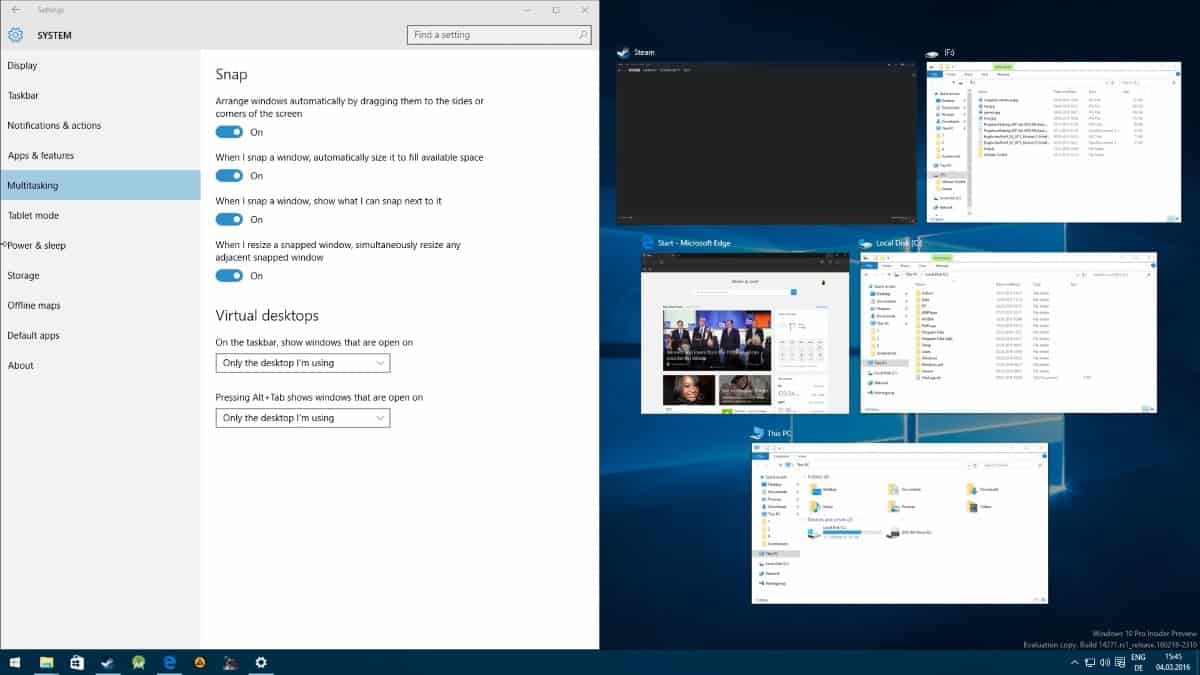
Dit stelt de nieuwe resizing functie die u kunt gebruiken om meerdere knapte windows op hetzelfde moment.
Mijn nemen
De “nieuwe” wijk snap functionaliteit is iets dat ik helemaal niet nodig hebben, misschien omdat het 24″ – monitor die ik gebruik, die niet echt het nuttig maken in de meeste situaties. Het is ook vervelend dat windows soms snap tot een kwart van het scherm als ik ze dicht bij een van de hoeken wanneer breuk. De derde-partij software AquaSnap gaat om het redden hier en laat zien hoe het gedaan moet worden.
Ik maak geen gebruik van de Module Assist functie, hetzij omdat het te belastend voor mijn smaak.
De optie formaat wijzigen aan de andere kant is nuttig omdat het helpt me aanpassen aan de breedte van beide knapte windows.
Nu U: maakt u gebruik van de module functionaliteit van Windows?